Altium Designer 10快捷键
最全 Altium Designer 快捷键
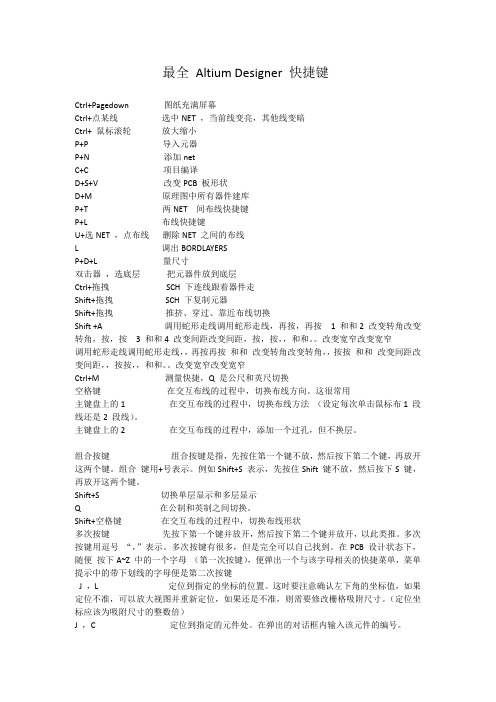
工程快捷键
C,C C,R C,D C,O Ctrl+Alt+O C,L C,T,M C,T,L C,P
编译当前的工程 重新编译当前工程 编译文档 打开当前工程的 Options 或 Project 对话框 打开当前工程的 Options 或 Document 对话框 关闭活动工程的所有文档 打开 Storage Manager 面板 打开当前工程的 Local History 打开 Project Packager 向导 A.3 面板快捷键面板快捷键
R ,M 测量任意两点间的距离 R ,P 测量两个元素之间的距离。 G ,G 设定栅格吸附尺寸 O ,Y 设置 PCB 颜色 O ,B 设置 PCB 属性 O ,P 设置 PCB 相关参数 O ,M 设置 PCB 层的显示与否 D ,K 打开 PCB 层管理器 E ,O ,S 设置 PCB 原点 E ,F,L 设置 PCB 元 (封装)的元件参考点。 (仅用于 PCB 元件库) 元件参考点的作用: 假设将某元件放置到 PCB 中,该元件在 PCB 中的位置 (X 、Y 坐标) 就是该元件的参考点的位置,当在 PCB 中放置或移动该元件时,鼠标指针将与元件参考点 对齐。如果在制作元件时元件参考点设置得离元件主体太远,则在 PCB 中移动该元件时, 鼠标指针也离该元件太远, 不利于操作。 一般可以将元件的中心或某个焊盘的中心设置为元 件参考点。 E ,F,C 将 PCB 元件的中心设置为元件参考点。 (仅用于 PCB 元件库) 元件的中心是指:该元件的所有焊盘围成的几何区域的中心 E , F,P 将 PCB 元件的 1 号焊盘的中心设置为元件参考点。 (仅用于 PCB 元件库) CTRL+F 在原理图里同快速查找元器 环境快捷键环境快捷键 F1 打开帮助资料库 (针对光标下面的对象) Ctrl+O 打开 Choose Document to Open(选择文档)对话框 Ctrl+F4 关闭当前文档 Ctrl+S 保存当前文档 Ctrl+P 打印当前文档 Alt+F4 关闭 Altium Designer Ctrl+Tab 遍历已打开文档 (向右) Shift+ Ctrl+Tab 遍历已打开文档 (向左) 拖动文件到 Altium Designerk 中 将文档以自由文档的形式打开 F4 隐藏/显示所有浮动面板 Shift+F4 平铺已打开的文档 Shift+F5 在活动面板和工作区间切换 Shift+F1 开启 Natural Language Search 功能 (智能搜索) 移动面板的同时按下 Ctrl 防止面板的自动入坞、分组或边沿吸附
Altium-Designer-10(AD10)的使用要点总结

Altium-Designer-10(AD10)的使⽤要点总结AD10使⽤要点1.板框画在机械层(放置-⾛线),先设置原点(编辑-原点-设置)。
但是⾏业内很多是放置在Keep Out Layer,多数板⼚也是把Keep Out Layer作为边框直接裁掉。
2.布线外围框画在Keep Out Layer(放置-⾛线)。
画完板把它删掉,以免做板被裁掉。
3.固定孔画在机械层(放置-圆环)。
但是和板框⼀样,⾏业内很多是放置在Keep Out Layer。
但⽤3D看时看不到孔,做出板时是有孔的。
----软件缺陷如需3D效果下看到孔,直接放置⼀个焊盘,层为Multi,如外形尺⼨为1.0mm,把通孔尺⼨改成更⼤如1.2mm。
4.固定孔也可以在顶层放置⼀个过孔,将孔尺⼨和孔直径都改成⼀样⼤⼩,改属性始层为Top Layer,改属性末层为Bottom Layer。
这样3D下可以看见孔,但是孔为⾦属过孔。
5.在PCB编辑模式下,按3键转换为3D预览模式,按2键转换为2D预览模式。
3D预览模式下按住Ctrl然后滚动滚轮可以缩放;3D预览模式下按住Shift然后按住右键拖动⿏标可以旋转。
6.画PCB封装,先放置⼀个焊盘,然后编辑-设置参考-定位,可以将焊盘的坐标都归零,然后再放第⼆个焊盘并调整其坐标值,就可以准确定位焊盘距离。
7.画PCB封装,放置焊盘—双击焊盘,可设置焊盘形状(外形),孔⼤⼩(贴⽚就将通孔尺⼨改为0),标识,层(贴⽚就设置层为Top Layer,插件就设置层为Multi Layer,单层板插件也设置层为Multi Layer)。
顶层圆底层⽅的焊盘,将尺⼨和外形由选项(简单)改为(顶层-中间层-底层),并修改顶层或底层的外形。
按3键进⾏3D预览。
8.PCB板⼦按1:1⽐例打出来。
⽂件-页⾯设计9.放置⽹络标号必须要有电⽓连接,也就是放置时必须要出现红叉。
10. 覆铜需要与焊盘完全融合的设置⽅法,将覆铜时候焊盘设置成全部连接,⽽⾮热焊盘连接,规则设置如下所⽰:设计---规则---plane---polygon connect style---polygonconnect 关联类型选择下图11.对于⼀些可以忽略的错误,可以点击⼯具--复位错误标志,就可以消除了,但是当你再动这两个元件时⼜会显⽰绿⾊,所以最好等元件布局OK了再进⾏此操作。
altium designer常用快捷键总结

altium designer常用快捷键总结Altium Designer是一款功能强大的电子设计自动化(EDA)软件,它在电路设计、PCB布局和制造准备方面提供了全面的解决方案。
这款软件的高效与便利离不开一系列的快捷键操作,今天我们就来总结一下Altium Designer中常用的快捷键。
在本篇文章中,我们将按照主题一步一步解答,帮助读者更好地理解和掌握这些快捷键。
一、必备的基本操作快捷键(500字)开始之前,让我们先了解几个非常基本且常用的快捷键,这些快捷键可以帮助你更快捷地进行常规操作。
1. 新建文件:Ctrl + N2. 打开文件:Ctrl + O3. 保存文件:Ctrl + S4. 撤销操作:Ctrl + Z5. 重做操作:Ctrl + Y6. 复制选择:Ctrl + C7. 剪切选择:Ctrl + X8. 粘贴选择:Ctrl + V9. 删除选择:Delete10. 全选:Ctrl + A11. 退出软件:Alt + F4这些快捷键可以帮助你更高效地进行文件管理和常规操作,熟练掌握它们将极大地提高你的工作效率。
二、器件选择与放置快捷键(500字)在电路设计中,选择和放置器件是最基本的操作之一。
Altium Designer 提供了一系列的快捷键来帮助你更迅速地完成这些操作。
1. 选择下一个器件:Tab2. 选择上一个器件:Shift + Tab3. 向上移动器件:Up Arrow4. 向下移动器件:Down Arrow5. 向左移动器件:Left Arrow6. 向右移动器件:Right Arrow7. 放置器件:Space8. 放置器件并旋转:Ctrl + Space9. 删除选择的器件:Delete10. 复制选择的器件:Ctrl + Shift + C11. 移动器件:M这些快捷键可以大大简化器件的选择、放置、移动和复制过程,使你能够更高效地进行电路设计。
三、布线和连接快捷键(500字)在完成电路的布线和连接之后,我们需要进行一系列的调整和优化。
AltiumDesigner快捷键

AltiumDesigner快捷键Altium Designer快捷键汇总作者:竹游子对齐(G) A工具条(T) B工程(C)、弹出(P) C设计(D) D清除Delete 编辑(F) E刷新所有的可见层End文件(F) F知识中心F1切换检查器F11切换过滤器F12洞察板子F2切换浮动可视面板F4 Toggle Active State Of Color Overrides F5发现下一个文本F3切换跳转栅格G帮助H面板、缩放摇镜头Home器件布局(L) I复位顶上偏差原点Insert跳转(J) J工作区面板(W) K移动(M) M显示前一通道、显示上一个使能的层Minus 显示下一个使能的信号层Multiply 网络表(N) N选项(O) O放置(P) P缩小PgDn放大PgUp显示下一个使能的层Plus切换单位Q选中(S) S工具(T)T查看(V) V取消布线(U) U窗口(W) W取消选中(E) X过滤器(F) Y缩放(Z) Z切换到最近使用2维的显示的设置 2 切换到最近使用3维的显示的设置 3 降低屏蔽等级[提高屏蔽等级]向上移动鼠标1个跳转栅格单位Up 向下移动鼠标1个跳转栅格单位Down 向左移动鼠标1个跳转栅格单位Lef t 向右移动鼠标1个跳转栅格单位Right 刷新当前层Alt+End应用程序退出Alt+F4切换全屏模式Alt+F5在当前层粘贴Alt+Insert显示库中的前一个元件Alt+Left显示库中的后一个元件Alt+Right选择全部Ctrl+A选择板型和内容Ctrl+B拷贝Ctrl+C配置显示、隐藏参数选项Ctrl+D跳到当前原点Ctrl+End查找文件Ctrl+F关闭当前文件Ctrl+F4同时设置X和Y跳转栅格到给定值Ctrl+G选择连接的铜皮、发现替代文本Ctrl+H跳到绝对原点Ctrl+Home Board Level Annotate Ctrl+L 测量两点之间的距离Ctrl+M显示文件的面板Ctrl+N打开任何存在的文件Ctrl+O打印当前文件Ctrl+P适合文件、适合所有对象Ctrl+PgDn缩放到400% Ctrl+PgUp显示选择的存储器对话框Ctrl+Q橡皮图章Ctrl+R保存当前文件Ctrl+S改变走线的角度Ctrl+Space打开下一个表号窗口Ctrl+Tab粘贴Ctrl+V剪切Ctrl+X重做Ctrl+Y取消Ctrl+Z显示相同的网络标号Ctrl+Left_Click向上移动10个跳转栅格单位Ctrl+Up向下移动10个跳转栅格单位Ctrl+Down向左移动10个跳转栅格单位Ctrl+Left向右移动10个跳转栅格单位Ctrl+Right建立查询Shift+B消除当前过滤器Shift+C切换头顶偏差原点Shift+D切换电气栅格 Shift+E查找相似对象 Shift+F切换相似对象Shift+F12 Toggle 3D Visualisation Cursor Tracking On/Off Shift+F3排列所有打开的文件Shift+F4切换头顶跟踪Shift+G切换当头显示Shift+H切换洞察板子透镜Shift+M显示前一个使能的信号层Shift+Multiply 切换洞察板子透镜跟随Shift+N小增量的缩小Shift+PgDn小增量的放大Shift+PgUp切换布线模式Shift+R切换单层模式Shift+S顺时针旋转Shift+Space浏览冲突Shift+V浏览对象Shift+X向上移动鼠标10个跳转栅格单位Shift+Up向下移动鼠标10个跳转栅格单位Shift+Down向左移动鼠标10个跳转栅格单位Shift+Left向右移动鼠标10个跳转栅格单位Shift+Right选择要打开的工程文件Ctrl+Alt+O切换可视化栅格Ctrl+Shift+G灵巧粘贴Ctrl+Shift+V Cross Probe Next Message Ctrl+Shift+F3 Cross Probe Previous Message Ctrl+Shift+F4 切换洞察板子、透镜自动缩放Ctrl+Shift+M移动洞察板子透镜到鼠标Ctrl+Shift+N切换洞察板子透镜单层模式Ctrl+Shift+S向上移动选择10个跳转栅格单位Ctrl+Shift+Up向下移动选择10个跳转栅格单位Ctrl+Shift+Down 向左移动选择10个跳转栅格单位Ctrl+Shift+Left 向右移动选择10个跳转栅格单位 Ctrl+Shift+RightAlign Components by Top Edges Shift+Alt+I Align Components by Bottom Edges Shift+Alt+N Align Components by Left Edges Shift+Alt+L Align Components by Right Edges Shift+Alt+G移动选中的器件到栅格上Shift+Ctrl+D 移动选中的器件到栅格上Shift+Ctrl+G 以左边沿对齐器件Shift+Ctrl+L 以右边沿对齐器件Shift+Ctrl+R 以顶对齐器件Shift+Ctrl+T 以底对齐器件Shift+Ctrl+B 使器件的水平间距相等Shift+Ctrl+H 使器件的垂直间距相等Shift+Ctrl+V 打开前一个标号Shift+Ctrl+Tab 清除所有下划线Shift+Ctrl+C未分类:放弃上一步Backspace打开电器网格设置OB参数选择OP重新定义画布大小DSR快速布线PT快速查找JC。
AD10快捷键解析
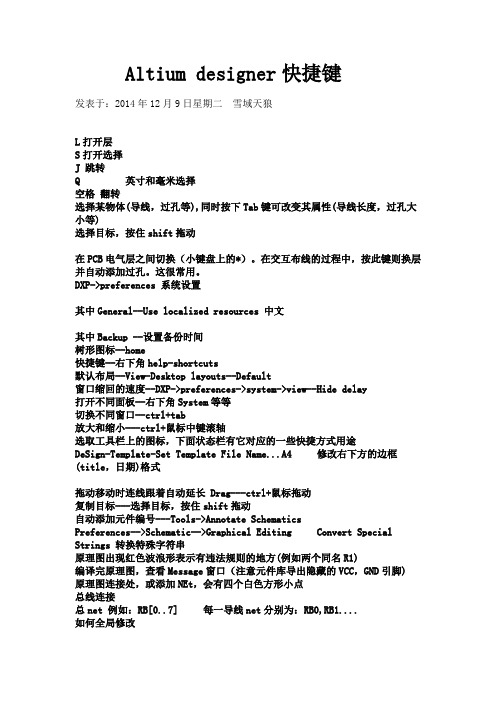
Altium designer快捷键发表于:2014年12月9日星期二雪域天狼L打开层S打开选择J 跳转Q 英寸和毫米选择空格翻转选择某物体(导线,过孔等),同时按下Tab键可改变其属性(导线长度,过孔大小等)选择目标,按住shift拖动在PCB电气层之间切换(小键盘上的*)。
在交互布线的过程中,按此键则换层并自动添加过孔。
这很常用。
DXP->preferences 系统设置其中General--Use localized resources 中文其中Backup --设置备份时间树形图标--home快捷键--右下角help-shortcuts默认布局--View-Desktop layouts--Default窗口缩回的速度--DXP->preferences->system->view--Hide delay打开不同面板--右下角System等等切换不同窗口--ctrl+tab放大和缩小---ctrl+鼠标中键滚轴选取工具栏上的图标,下面状态栏有它对应的一些快捷方式用途DeSign-Template-Set Template File Name...A4 修改右下方的边框(title,日期)格式拖动移动时连线跟着自动延长 Drag---ctrl+鼠标拖动复制目标---选择目标,按住shift拖动自动添加元件编号---Tools->Annotate SchematicsPreferences-->Schematic-->Graphical Editing Convert Special Strings 转换特殊字符串原理图出现红色波浪形表示有违法规则的地方(例如两个同名R1)编译完原理图,查看Message窗口(注意元件库导出隐藏的VCC,GND引脚)原理图连接处,或添加NEt,会有四个白色方形小点总线连接总net 例如:RB[0..7] 每一导线net分别为:RB0,RB1....如何全局修改例如:单击电容C1选中,鼠标右键选择Find Similar Objects (Select Matching 选中,二步骤可以跳过(1) Part Comment ---same Current Footprint ---same ,点击OK按钮(2) Select ALL(3) SCH Inspector 窗口修改 FootprintTools-->FootPrint Manager分层设计(1)一种水平设置,N个分图,net设置全局(project-->projectoptions--> Identifier Scope..Gloal) 不推荐(2)一种垂直设置,一个总图(Sheet Entry),N个分图(PORT) 连接只能Sheet Entry到PORT第二种方法:(1)Place sheet Symbol(方框) 和 sheet Entry(放在方框边界内侧)(2)选择sheet Symbol,右键选择"Sheet symbol actions"--creat sheet from symbol原理图库(1) File-->New-->Library-->sch..(2) 右边下方SCH打开SCH Library 窗口(3) Place->RecTangle,注意放在原点(4) Library Components PropertiesDesignator U?Comment max232Symbol Refernece max234(5) 可将一个元件库分为两个Part,例如parta,partb(通过Tools-->new part)特殊用途:选择该元件,按F1打开该元件的pdf文档Library Components Properties-->Parameters for Component -->Add.. Name: HelpURL Value: C:\zy\abc.pdf#page=5PCB库(1) File-->New-->Library-->pcb..(2) 右边下方PCB打开pcb Library 窗口IPC FootPrint wizard..(比较有用)画图要焊盘要比datasheet中长1mm集成库(1) File-->New-->Project-->Interger Library(2) 新建sch.lib和pcb.lib, 在sch.lib中选择Tools-->Model Manage....(3) Project-->Compile Integrated Library盲孔(BIIND VIA):从印制板内仅延展到一个表层的导通孔。
AD10快捷键.

Altium designer快捷键发表于:2014年12月9日星期二雪域天狼L打开层S打开选择J 跳转Q 英寸和毫米选择空格翻转选择某物体(导线,过孔等),同时按下Tab键可改变其属性(导线长度,过孔大小等)选择目标,按住shift拖动在PCB电气层之间切换(小键盘上的*)。
在交互布线的过程中,按此键则换层并自动添加过孔。
这很常用。
DXP->preferences 系统设置其中General--Use localized resources 中文其中Backup --设置备份时间树形图标--home快捷键--右下角help-shortcuts默认布局--View-Desktop layouts--Default窗口缩回的速度--DXP->preferences->system->view--Hide delay打开不同面板--右下角System等等切换不同窗口--ctrl+tab放大和缩小---ctrl+鼠标中键滚轴选取工具栏上的图标,下面状态栏有它对应的一些快捷方式用途DeSign-Template-Set Template File Name...A4 修改右下方的边框(title,日期)格式拖动移动时连线跟着自动延长 Drag---ctrl+鼠标拖动复制目标---选择目标,按住shift拖动自动添加元件编号---Tools->Annotate SchematicsPreferences-->Schematic-->Graphical Editing Convert Special Strings 转换特殊字符串原理图出现红色波浪形表示有违法规则的地方(例如两个同名R1)编译完原理图,查看Message窗口(注意元件库导出隐藏的VCC,GND引脚)原理图连接处,或添加NEt,会有四个白色方形小点总线连接总net 例如:RB[0..7] 每一导线net分别为:RB0,RB1....如何全局修改例如:单击电容C1选中,鼠标右键选择Find Similar Objects (Select Matching 选中,二步骤可以跳过(1) Part Comment ---same Current Footprint ---same ,点击OK按钮(2) Select ALL(3) SCH Inspector 窗口修改 FootprintTools-->FootPrint Manager分层设计(1)一种水平设置,N个分图,net设置全局(project-->projectoptions--> Identifier Scope..Gloal) 不推荐(2)一种垂直设置,一个总图(Sheet Entry),N个分图(PORT) 连接只能Sheet Entry到PORT第二种方法:(1)Place sheet Symbol(方框) 和 sheet Entry(放在方框边界内侧)(2)选择sheet Symbol,右键选择"Sheet symbol actions"--creat sheet from symbol原理图库(1) File-->New-->Library-->sch..(2) 右边下方SCH打开SCH Library 窗口(3) Place->RecTangle,注意放在原点(4) Library Components PropertiesDesignator U?Comment max232Symbol Refernece max234(5) 可将一个元件库分为两个Part,例如parta,partb(通过Tools-->new part)特殊用途:选择该元件,按F1打开该元件的pdf文档Library Components Properties-->Parameters for Component -->Add.. Name: HelpURL Value: C:\zy\abc.pdf#page=5PCB库(1) File-->New-->Library-->pcb..(2) 右边下方PCB打开pcb Library 窗口IPC FootPrint wizard..(比较有用)画图要焊盘要比datasheet中长1mm集成库(1) File-->New-->Project-->Interger Library(2) 新建sch.lib和pcb.lib, 在sch.lib中选择Tools-->Model Manage....(3) Project-->Compile Integrated Library盲孔(BIIND VIA):从印制板内仅延展到一个表层的导通孔。
Altium Designer 10快捷键

原理图常用快捷键1 XA取消全选;2 SA全选;3 End刷新;4 ED 删除元件5 EN ,shift+f 全局修改;6 Shift+ctrl+T 上对齐;7 Shift+ctrl+B 下对齐8 Shift+ctrl+L 左对齐9 Shift+ctrl+R 右对齐10 Shift+ctrl+H 左右居中11 Shift+ctrl+V 上下居中12 Ctrl+F 查找原件13 Ctrl+滚动滑轮14 pgup pudn 缩放图纸大小15 PW 放置导线16 VD 整个图纸全屏显示17 VF 所有元件全屏显示18 V A 查看某一部分19 PN 放置网络标号20 FN 新建21 FL全部保存22 TA 元件自动编号23 VS 状态栏的显示隐藏24 TS 在原理图中选中快速切换到pcb中25 Ctrl+S 保存26 VS 下边框显示和隐藏元件库快捷键1 TC 新建元件2 TE 重命名元件3 PP 放置引脚4 PL 划线5 JO 坐标原点6 MB 送到后面7 MV 带到前面PCB库快捷键1 JR 寻找原点2 TC 新建原件3 G 选择距离4 PP 放焊盘PCB常用快捷键1 UA 撤销布线2 Q 公英制转换3 PG 覆铜4 VD 显示全图5 End刷新6 PT 连接导线7 PV 放置过孔8 “*”号切换层9 UC 删除两个焊盘直接的线10 UN 删除整个线的网络11 TE 补泪滴12 G 捕捉距离13 Ctrl+D 显示设置14 Shift+ctrl+T 上对齐15 Shift+ctrl+B 下对齐16 Shift+ctrl+H 左右居中17 Shift+ctrl+V 上下居中18 Shift+ctrl+L 左对齐19 Shift+ctrl+R 右对齐20“-”“+”层的切换21VGV 格,点转换22 EOS 找原点23 Ctrl+M 测量距离24 DSD 切板25 “A”弹出元件排列快捷键26 Shift+Alt+L 元件右对齐27 Shift+Alt+G 元件左对齐28 Shift+Alt+I 元件上对齐29Shift+Alt+N 元件下对齐。
常用Altium Designer快捷键
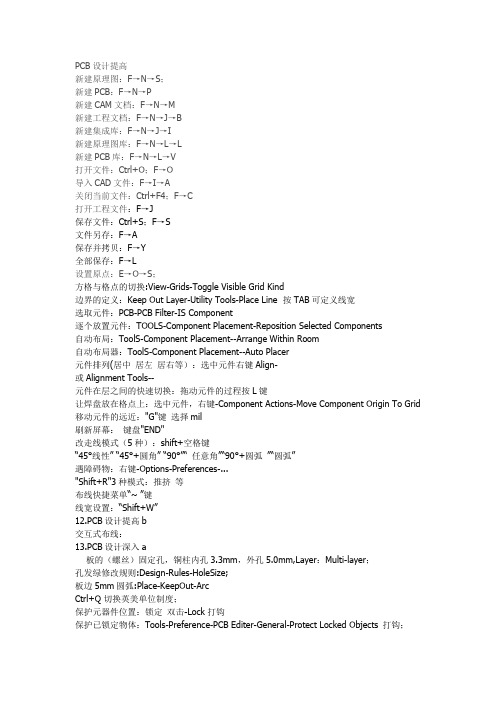
PCB设计提高新建原理图:F→N→S;新建PCB:F→N→P新建CAM文档:F→N→M新建工程文档:F→N→J→B新建集成库:F→N→J→I新建原理图库:F→N→L→L新建PCB库:F→N→L→V打开文件:Ctrl+O;F→O导入CAD文件:F→I→A关闭当前文件:Ctrl+F4;F→C打开工程文件:F→J保存文件:Ctrl+S;F→S文件另存:F→A保存并拷贝:F→Y全部保存:F→L设置原点:E→O→S;方格与格点的切换:View-Grids-Toggle Visible Grid Kind边界的定义:Keep Out Layer-Utility Tools-Place Line 按TAB可定义线宽选取元件:PCB-PCB Filter-IS Component逐个放置元件:TOOLS-Component Placement-Reposition Selected Components自动布局:ToolS-Component Placement--Arrange Within Room自动布局器:ToolS-Component Placement--Auto Placer元件排列(居中居左居右等):选中元件右键Align-或Alignment Tools--元件在层之间的快速切换:拖动元件的过程按L键让焊盘放在格点上:选中元件,右键-Component Actions-Move Component Origin To Grid 移动元件的远近:"G"键选择mil刷新屏幕:键盘"END"改走线模式(5种):shift+空格键“45°线性” “45°+圆角” “90°”“ 任意角”“90°+圆弧”“圆弧”遇障碍物:右键-Options-Preferences-..."Shift+R"3种模式:推挤等布线快捷菜单“~ ”键线宽设置:“Shift+W”12.PCB设计提高b交互式布线:13.PCB设计深入a板的(螺丝)固定孔,铜柱内孔3.3mm,外孔5.0mm,Layer:Multi-layer;孔发绿修改规则:Design-Rules-HoleSize;板边5mm圆弧:Place-KeepOut-ArcCtrl+Q 切换英美单位制度;保护元器件位置:锁定双击-Lock打钩保护已锁定物体:Tools-Preference-PCB Editer-General-Protect Locked Objects 打钩;双层板过孔放置...;键盘左上角快捷键波浪号“~ ”显示布线快捷菜单;"+""-"可切换层;字体(条形码)放置:"A"-Place String;对板的定义:Designers-Board Shape-R/D;尺度标注:Place Dimension-Place Linear Dimension13.PCB设计深入b工具栏恢复原始状态:在工具栏处右键Customizing PCB Editor-Toolbar-Restore;圆形板尺度标注;填充Place Fill;复制粘贴:选中-Edit-Rubber Stamp-单击粘贴特殊形状:选中-Edit-Paste Special(圆形或阵列粘贴)第一次确定圆心,第二次确定半径;选择一组Select:“S键”-Touching Liner线/Rectangle矩形或Shift 一个个选移动Move:"M"整体移动:选中-右键-Unions-Create Union from selected object/break解脱从联合体弱小信号线包地:选中-“s”select net,Tool-Outline -Selected Objects查找相似物体:右键-Find Similar ObjectPCB测距离:Report-Measure Distance自动布线:Auto Route:Net/Net Class/Connection/Area/Room重要的一点是要先设定好布线规则。
AltiumDesignerRelease10常用快捷键汇总

Alt 在 水 平 和 垂 直 线 上 限 制 对 象 移 动 G 循 环 切 换 捕 捉 网 格 设 置 空格键(Spacebar) 放 置 对 象 时 旋 转 9 0 度 空格键(Spacebar) 放 置 电 线 、 总 线 、 多 边 形 线 时 激活开始/ 结束模式 Shif空t格+键(Spacebar) 放 置 电 线 、 总 线 、 多 边 形线时切换放置模 式 退格建(Backspace) 放 置 电 线 、 总 线 、 多 边 形 线 时 删除最后一 个拐角 点击并按住鼠标左键+Delete 删 除 所 选 中 线 的 拐角 点击并按住鼠标左键+Insert 在 选 中 的 线 处 增 加拐角 Ctr点l击+并拖动鼠标左键 拖 动 选 中 的对象 4、 P快C捷B键: Shift+R 切 换 三 种 布 线 模 式 Shift+E 打 开 或 关 闭 电 气 网 格 Ctrl+G 弹 出 捕 获 网 格 对 话 框 G 弹 出 捕 获 网 格 菜 单 N 移 动 元 件 时 隐 藏 网 状 线 L 镜 像 元 件 到 另 一 布 局 层 退格键 在 布 铜 线 时 删 除 最 后 一 个 拐 角 Shif空t格+键 在 布 铜 线 时 切 换 拐 角 模 式 空格键 布 铜 线 时 改 变 开 始 / 结 束 模 式 Shift+S 切 换 打 开 / 关 闭 单 层 显 示 模 式 O+D+D+Enter 选 择 草 图 显 示 模 式 O+D+F+Enter 选 择 正 常 显 示 模 式
AD10快捷键
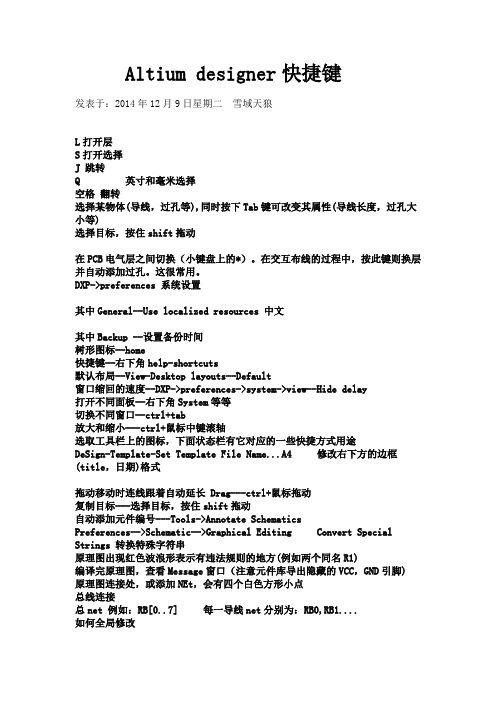
Altium designer快捷键发表于:2014年12月9日星期二雪域天狼L打开层S打开选择J 跳转Q 英寸和毫米选择空格翻转选择某物体(导线,过孔等),同时按下Tab键可改变其属性(导线长度,过孔大小等)选择目标,按住shift拖动在PCB电气层之间切换(小键盘上的*)。
在交互布线的过程中,按此键则换层并自动添加过孔。
这很常用。
DXP->preferences 系统设置其中General--Use localized resources 中文其中Backup --设置备份时间树形图标--home快捷键--右下角help-shortcuts默认布局--View-Desktop layouts--Default窗口缩回的速度--DXP->preferences->system->view--Hide delay打开不同面板--右下角System等等切换不同窗口--ctrl+tab放大和缩小---ctrl+鼠标中键滚轴选取工具栏上的图标,下面状态栏有它对应的一些快捷方式用途DeSign-Template-Set Template File Name...A4 修改右下方的边框(title,日期)格式拖动移动时连线跟着自动延长 Drag---ctrl+鼠标拖动复制目标---选择目标,按住shift拖动自动添加元件编号---Tools->Annotate SchematicsPreferences-->Schematic-->Graphical Editing Convert Special Strings 转换特殊字符串原理图出现红色波浪形表示有违法规则的地方(例如两个同名R1)编译完原理图,查看Message窗口(注意元件库导出隐藏的VCC,GND引脚)原理图连接处,或添加NEt,会有四个白色方形小点总线连接总net 例如:RB[0..7] 每一导线net分别为:RB0,RB1....如何全局修改例如:单击电容C1选中,鼠标右键选择Find Similar Objects (Select Matching 选中,二步骤可以跳过(1) Part Comment ---same Current Footprint ---same ,点击OK按钮(2) Select ALL(3) SCH Inspector 窗口修改 FootprintTools-->FootPrint Manager分层设计(1)一种水平设置,N个分图,net设置全局(project-->projectoptions--> Identifier Scope..Gloal) 不推荐(2)一种垂直设置,一个总图(Sheet Entry),N个分图(PORT) 连接只能Sheet Entry到PORT第二种方法:(1)Place sheet Symbol(方框) 和 sheet Entry(放在方框边界内侧)(2)选择sheet Symbol,右键选择"Sheet symbol actions"--creat sheet from symbol原理图库(1) File-->New-->Library-->sch..(2) 右边下方SCH打开SCH Library 窗口(3) Place->RecTangle,注意放在原点(4) Library Components PropertiesDesignator U?Comment max232Symbol Refernece max234(5) 可将一个元件库分为两个Part,例如parta,partb(通过Tools-->new part)特殊用途:选择该元件,按F1打开该元件的pdf文档Library Components Properties-->Parameters for Component -->Add.. Name: HelpURL Value: C:\zy\abc.pdf#page=5PCB库(1) File-->New-->Library-->pcb..(2) 右边下方PCB打开pcb Library 窗口IPC FootPrint wizard..(比较有用)画图要焊盘要比datasheet中长1mm集成库(1) File-->New-->Project-->Interger Library(2) 新建sch.lib和pcb.lib, 在sch.lib中选择Tools-->Model Manage....(3) Project-->Compile Integrated Library盲孔(BIIND VIA):从印制板内仅延展到一个表层的导通孔。
(完整)AD10常用快捷键
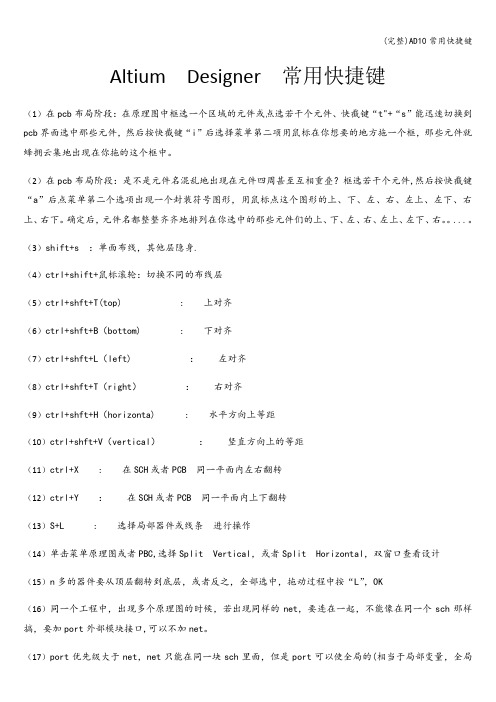
Altium Designer常用快捷键(1)在pcb布局阶段:在原理图中框选一个区域的元件或点选若干个元件、快截键“t"+“s”能迅速切换到pcb界面选中那些元件,然后按快截键“i”后选择菜单第二项用鼠标在你想要的地方拖一个框,那些元件就蜂拥云集地出现在你拖的这个框中。
(2)在pcb布局阶段:是不是元件名混乱地出现在元件四周甚至互相重叠?框选若干个元件,然后按快截键“a”后点菜单第二个选项出现一个封装符号图形,用鼠标点这个图形的上、下、左、右、左上、左下、右上、右下。
确定后,元件名都整整齐齐地排列在你选中的那些元件们的上、下、左、右、左上、左下、右。
...。
(3)shift+s :单面布线,其他层隐身.(4)ctrl+shift+鼠标滚轮:切换不同的布线层(5)ctrl+shft+T(top) : 上对齐(6)ctrl+shft+B(bottom) : 下对齐(7)ctrl+shft+L(left) :左对齐(8)ctrl+shft+T(right):右对齐(9)ctrl+shft+H(horizonta) : 水平方向上等距(10)ctrl+shft+V(vertical):竖直方向上的等距(11)ctrl+X : 在SCH或者PCB 同一平面内左右翻转(12)ctrl+Y :在SCH或者PCB 同一平面内上下翻转(13)S+L : 选择局部器件或线条进行操作(14)单击菜单原理图或者PBC,选择Split Vertical,或者Split Horizontal,双窗口查看设计(15)n多的器件要从顶层翻转到底层,或者反之,全部选中,拖动过程中按“L”,OK(16)同一个工程中,出现多个原理图的时候,若出现同样的net,要连在一起,不能像在同一个sch那样搞,要加port外部模块接口,可以不加net。
(17)port优先级大于net,net只能在同一块sch里面,但是port可以使全局的(相当于局部变量,全局变量)(18)板子完成者之后,在最后修正丝印层,可以Seitch to 3D,会比较爽,而且反面可以直接翻转过来修正(19)类似LM1085之类的发热器件,可大面积给VCC覆铜,最后加上top solder做成焊盘,散热更好(20)shift+M : 放大镜(21)只想看到一层板子,不被其他干扰,可以按L去选择(22)对于数字的板子,一般不要走底线,最后覆铜的时候,花型,防止散热更好焊接(23)Design-Board Options—Electronic Grid:当布线的那个圈圈的坐标不见了的时候,选中这个就OK 了(24)在设计原理图的时候,可以画折线,用shift+空格转换(25)原理图快速布线P-W(26)PCB 快速布线P-T(27)绘制纵向层次式原理图时,在底层再次修改sheet entry时,顶层同步修改的sheet entry不能同其他复制在修改变量,只能手动加入sheet entry(28)SCH设计时,跟PCB Layout一样,用shift+SPACE来切换走线模式(29)在PCB中CTRL+SHIFT让多根线高亮显示(30)P-—V 放过孔(31)P——G 覆铜(32)P--T 画线(33)由于某些原因(版本或者工程),导致PCBwire 画完后无法移动只要修改一下Design -- Board Options —- Display Physical/Logical Designators就可以了(34)同时画n根线的绝招:先shift选中多条线,然后按ttm(multiple traces),OK(35)paste 想不丢失net,就选择Edit-Paste Special—Keep nets name。
AltiumDesigner快捷键和问题说明

AltiumDesigner快捷键和问题说明1. Shift+S :查看单层布线;2. Shift + Ctrl + 滚轮:换单层;3. L :视图配置;4.拖动的时候按L键选择把原件放在顶层或底层;5.Shift+Space 更换5种走线模式;6.选择fn+num lk(数字键盘区)后按+键添加过孔(自动换层);7.走线时按~出现快捷键提示菜单;8.Shift+R :遇到障碍物时的走线模式;9.End :刷新键;10.S键:Select菜单;11. PCB中绘制多股线:先按S键,再按P(放置)键,再选择Interactive Multi-Routing,, 和. 是调节间距的(在数字键盘区)。
12.按住Shift键不放点击左键进行多选。
13.按住Ctrl键再按住鼠标左键:选择某个网络(掩膜级别中的掩膜对象因素决定亮暗程度)。
14.Shift + W :走线时选择线宽。
15.在数字键盘区按+ 和- 可以换曾。
16. Ctrl+End : PCB封装库库中找原点17.左键单击元器件按住space键可以将其旋转,按X键左右旋转;按Y键上下旋转。
(竟然不知道)18. 如错误检查, Options(Project>>Project Options)里设置19.出现芯片引脚<10mil 颜色不对有小时:要修改设计规则,Design—>Rules—>Electrical—>Clearance—>Clearance最下面就是了。
20.Design→Make PCB library,一个原理图或PCB图,可以将里面所有的元件抽离出来成库,就变成自己的库了Altium Designer 就是屌21. 在板子上挖洞,先在任意层画所需要的图形,然后选中,再选择tools——》convert——》Create Board Cutout From Selected Primitives 即可!22.画PCB出现了collision,说明器件与丝印间的距离不对,修改规则:设计->规则->Placement->ComponentClearance ,把10mil 改成0mil 就OK了!23.画PCB是出现了矩形放大部分,用“SHIFT+M”取消。
AD10快捷键
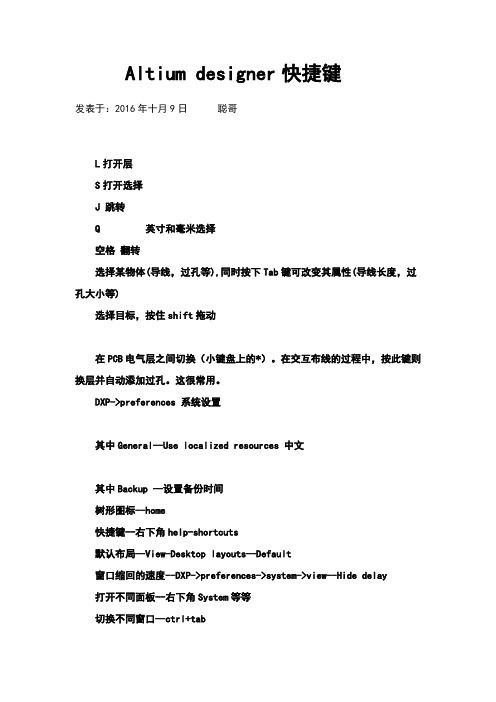
Altium designer快捷键发表于:2016年十月9日聪哥L打开层S打开选择J 跳转Q 英寸和毫米选择空格翻转选择某物体(导线,过孔等),同时按下Tab键可改变其属性(导线长度,过孔大小等)选择目标,按住shift拖动在PCB电气层之间切换(小键盘上的*)。
在交互布线的过程中,按此键则换层并自动添加过孔。
这很常用。
DXP->preferences 系统设置其中General--Use localized resources 中文其中Backup --设置备份时间树形图标--home快捷键--右下角help-shortcuts默认布局--View-Desktop layouts--Default窗口缩回的速度--DXP->preferences->system->view--Hide delay打开不同面板--右下角System等等切换不同窗口--ctrl+tab放大和缩小---ctrl+鼠标中键滚轴选取工具栏上的图标,下面状态栏有它对应的一些快捷方式用途DeSign-Template-Set Template File Name...A4 修改右下方的边框(title,日期)格式拖动移动时连线跟着自动延长 Drag---ctrl+鼠标拖动复制目标---选择目标,按住shift拖动自动添加元件编号---Tools->Annotate SchematicsPreferences-->Schematic-->Graphical Editing Convert Special Strings 转换特殊字符串原理图出现红色波浪形表示有违法规则的地方(例如两个同名R1)编译完原理图,查看Message窗口(注意元件库导出隐藏的VCC,GND引脚)原理图连接处,或添加NEt,会有四个白色方形小点总线连接总net 例如:RB[0..7] 每一导线net分别为:RB0,RB1....如何全局修改例如:单击电容C1选中,鼠标右键选择Find Similar Objects (Select Matching 选中,二步骤可以跳过(1) Part Comment ---same Current Footprint ---same ,点击OK按钮(2) Select ALL(3) SCH Inspector 窗口修改 FootprintTools-->FootPrint Manager分层设计(1)一种水平设置,N个分图,net设置全局(project-->project options--> Identifier Scope..Gloal) 不推荐(2)一种垂直设置,一个总图(Sheet Entry),N个分图(PORT) 连接只能Sheet Entry到PORT第二种方法:(1)Place sheet Symbol(方框) 和 sheet Entry(放在方框边界内侧)(2)选择sheet Symbol,右键选择"Sheet symbol actions"--creat sheet from symbol原理图库(1) File-->New-->Library-->sch..(2) 右边下方SCH打开SCH Library 窗口(3) Place->RecTangle,注意放在原点(4) Library Components PropertiesDesignator UComment max232Symbol Refernece max234(5) 可将一个元件库分为两个Part,例如parta,partb(通过Tools-->new part)特殊用途:选择该元件,按F1打开该元件的pdf文档Library Components Properties-->Parameters for Component -->Add..Name: HelpURL Value: C:\zy\#page=5PCB库(1) File-->New-->Library-->pcb..(2) 右边下方PCB打开pcb Library 窗口IPC FootPrint wizard..(比较有用)画图要焊盘要比datasheet中长1mm集成库(1) File-->New-->Project-->Interger Library(2) 新建和, 在中选择Tools-->Model Manage....(3) Project-->Compile Integrated Library盲孔(BIIND VIA):从印制板内仅延展到一个表层的导通孔。
Altium designer 有用快捷键大全
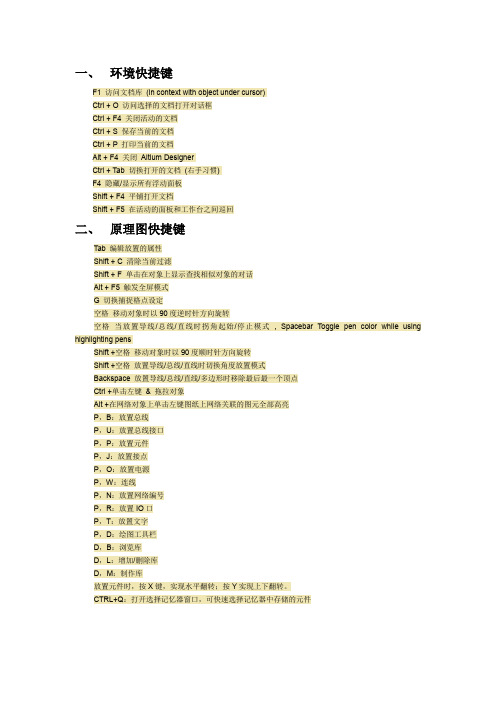
一、环境快捷键F1 访问文档库(in context with object under cursor)Ctrl + O 访问选择的文档打开对话框Ctrl + F4 关闭活动的文档Ctrl + S 保存当前的文档Ctrl + P 打印当前的文档Alt + F4 关闭Altium DesignerCtrl + Tab 切换打开的文档(右手习惯)F4 隐藏/显示所有浮动面板Shift + F4 平铺打开文档Shift + F5 在活动的面板和工作台之间巡回二、原理图快捷键Tab 编辑放置的属性Shift + C 清除当前过滤Shift + F 单击在对象上显示查找相似对象的对话Alt + F5 触发全屏模式G 切换捕捉格点设定空格移动对象时以90度逆时针方向旋转空格当放置导线/总线/直线时拐角起始/停止模式, Spacebar Toggle pen color while using highlighting pensShift +空格移动对象时以90度顺时针方向旋转Shift +空格放置导线/总线/直线时切换角度放置模式Backspace 放置导线/总线/直线/多边形时移除最后最一个顶点Ctrl +单击左键&拖拉对象Alt +在网络对象上单击左键图纸上网络关联的图元全部高亮P,B:放置总线P,U:放置总线接口P,P:放置元件P,J:放置接点P,O:放置电源P,W:连线P,N:放置网络编号P,R:放置IO口P,T:放置文字P,D:绘图工具栏D,B:浏览库D,L:增加/删除库D,M:制作库放置元件时,按X键,实现水平翻转;按Y实现上下翻转。
CTRL+Q:打开选择记忆器窗口,可快速选择记忆器中存储的元件三、PCB快捷键Ctrl + 单击左键在端口或图纸入口高亮连接/网络上对象使用高亮绘笔Shift + C 清除所有高亮应用到高亮的绘笔Backspace 放置导线/总线/直线/多边形时移除最后最一个顶点Alt +在网络对象上单击左键图纸上网络关联的图元全部高亮Shift + R 切换三种布线模式(忽略, 避开或推挤)Shift + E 触发电气格点开/关Shift + B 建立查询Shift + PgUp 放大到最小的递增Shift + PgDn 缩小到最小的递增Ctrl + PgUp 放大到400%Ctrl + PgDn 适合文档内的查看Ctrl + End 工作台跳转到绝对的原点Alt + End 刷新当前的层Alt + Insert 粘贴在当前层Ctrl + G 弹出捕捉格点对话框G 弹出捕捉格点菜单N 移动一个元件时隐藏元件中心点(编辑模式)N 隐藏或显示网络子菜单(非编辑模式)L 移动元件时翻转到板的另一边(就是镜像元件啦~)Ctrl +单击左键在光标下高亮布线的网络(清除重复的自由空白)Ctrl +空格在交互布线时切换连接线模式Backspace 在交互布线时移除最后的导线铜箔Shift + S 触发信号层模式开/关Ctrl + H 选择连接的铜+ (数字键盘)下一层- (数字键盘)上一层* (数字键盘)下一个布线层M 显示移动子菜单Ctrl + M 测量距离空格(在交互布线过程) 逆时针旋转对象(定义旋转角度在PCB – General 页面参数选择对话框)Shift +空格(在交互布线过程)移动时逆时针旋转对象Shift +空格(在交互布线期间)在交互布线期间改变拐角模式Q 快速切换单位(公制/英制).*键在PCB电气层之间切换(小键盘上的*)。
Altium_Designer_Release_10_常用快捷键汇总

1、设计浏览器快捷键:鼠标左击选择鼠标位置的文档鼠标双击编辑鼠标位置的文档鼠标右击显示相关的弹出菜单Ctrl+F4关闭当前文档Ctrl+Tab循环切换所打开的文档Alt+F4关闭设计浏览器DXP2、原理图和PCB通用快捷键:Shift当自动平移时,快速平移Y放置元件时,上下翻转X放置元件时,左右翻转Shift+↑↓←→箭头方向以十个网格为增量,移动光标↑↓←→箭头方向以一个网格为增量,移动光标SpaceBar放弃屏幕刷新Esc退出当前命令End屏幕刷新Home以光标为中心刷新屏幕PageDown,Ctrl+鼠标滚轮以光标为中心缩小画面PageUp,Ctrl+鼠标滚轮以光标为中心防大画面鼠标滚轮上下移动画面Shift+鼠标滚轮左右移动画面Ctrl+Z撤销上一次操作Ctrl+Y重复上一次操作Ctrl+A选择全部Ctrl+S保存当前文档Ctrl+C复制Ctrl+X剪切Ctrl+V粘贴Ctrl+R复制并重复粘贴选中的对象Delete删除V+D显示整个文档V+F显示所有对象X+A取消所有选中的对象单击并按住鼠标右键显示滑动小手并移动画面点击鼠标左键选择对象点击鼠标右键显示弹出菜单,或取消当前命令右击鼠标并选择Find Similar选择相同对象点击鼠标左键并按住拖动选择区域内部对象点击并按住鼠标左键选择光标所在的对象并移动双击鼠标左键编辑对象Shift+点击鼠标左键选择或取消选择TAB编辑正在放置对象的属性Shift+C清除当前过滤的对象Shift+F可选择与之相同的对象Y弹出快速查询菜单F11打开或关闭Inspector面板F12打开或关闭List面板3、原理图快捷键:Alt在水平和垂直线上限制对象移动G循环切换捕捉网格设置空格键(Spacebar)放置对象时旋转90度空格键(Spacebar)放置电线、总线、多边形线时激活开始/结束模式Shift+空格键(Spacebar)放置电线、总线、多边形线时切换放置模式退格建(Backspace)放置电线、总线、多边形线时删除最后一个拐角点击并按住鼠标左键+Delete删除所选中线的拐角点击并按住鼠标左键+Insert在选中的线处增加拐角Ctrl+点击并拖动鼠标左键拖动选中的对象4、PCB快捷键:Shift+R切换三种布线模式Shift+E打开或关闭电气网格Ctrl+G弹出捕获网格对话框G弹出捕获网格菜单N移动元件时隐藏网状线L镜像元件到另一布局层退格键在布铜线时删除最后一个拐角Shift+空格键在布铜线时切换拐角模式空格键布铜线时改变开始/结束模式Shift+S切换打开/关闭单层显示模式O+D+D+Enter选择草图显示模式O+D+F+Enter选择正常显示模式O+D显示/隐藏Prefences对话框L显示Board Layers对话框Ctrl+H选择连接铜线Ctrl+Shift+Left-Click打断线+切换到下一层(数字键盘)-切换到上一层(数字键盘)*下一布线层(数字键盘)M+V移动分割平面层顶点Alt避开障碍物和忽略障碍物之间切换Ctrl布线时临时不显示电气网格Ctrl+M测量距离Shift+空格键顺时针旋转移动的对象空格键逆时针旋转移动的对象Q米制和英制之间的单位切换。
Altium Designer常用快捷键
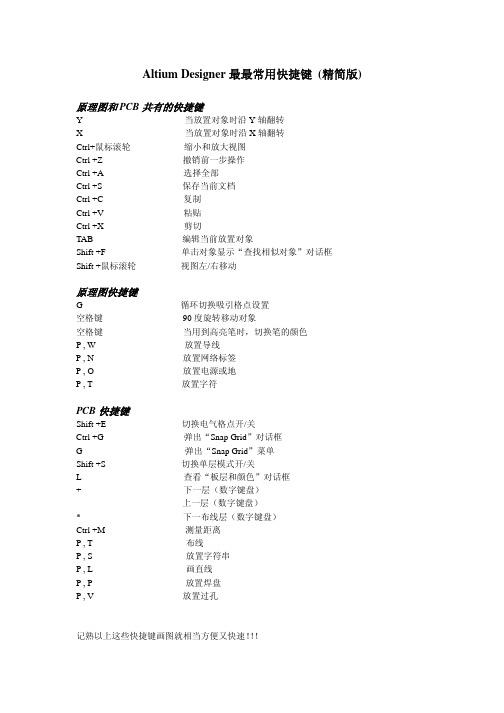
Altium Designer最最常用快捷键(精简版)
原理图和PCB共有的快捷键
Y 当放置对象时沿Y轴翻转
X 当放置对象时沿X轴翻转
Ctrl+鼠标滚轮缩小和放大视图
Ctrl +Z 撤销前一步操作
Ctrl +A 选择全部
Ctrl +S 保存当前文档
Ctrl +C 复制
Ctrl +V 粘贴
Ctrl +X 剪切
TAB 编辑当前放置对象
Shift +F 单击对象显示“查找相似对象”对话框
Shift +鼠标滚轮视图左/右移动
原理图快捷键
G 循环切换吸引格点设置
空格键90度旋转移动对象
空格键当用到高亮笔时,切换笔的颜色
P , W 放置导线
P , N 放置网络标签
P , O 放置电源或地
P , T 放置字符
PCB快捷键
Shift +E 切换电气格点开/关
Ctrl +G 弹出“Snap Grid”对话框
G 弹出“Snap Grid”菜单
Shift +S 切换单层模式开/关
L 查看“板层和颜色”对话框
+ 下一层(数字键盘)
-上一层(数字键盘)
* 下一布线层(数字键盘)
Ctrl +M 测量距离
P , T 布线
P , S 放置字符串
P , L 画直线
P , P 放置焊盘
P , V 放置过孔
记熟以上这些快捷键画图就相当方便又快速!!!。
AD10设计所需快捷键(席雪晴)
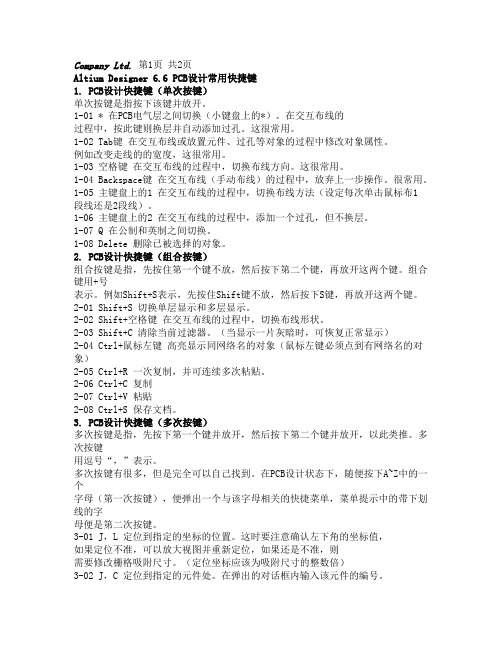
Altium Designer 6.6 PCB设计常用快捷键1. PCB设计快捷键(单次按键)单次按键是指按下该键并放开。
1-01 * 在PCB电气层之间切换(小键盘上的*)。
在交互布线的过程中,按此键则换层并自动添加过孔。
这很常用。
1-02 Tab键在交互布线或放置元件、过孔等对象的过程中修改对象属性。
例如改变走线的的宽度,这很常用。
1-03 空格键在交互布线的过程中,切换布线方向。
这很常用。
1-04 Backspace键在交互布线(手动布线)的过程中,放弃上一步操作。
很常用。
1-05 主键盘上的1 在交互布线的过程中,切换布线方法(设定每次单击鼠标布1 段线还是2段线)。
1-06 主键盘上的2 在交互布线的过程中,添加一个过孔,但不换层。
1-07 Q 在公制和英制之间切换。
1-08 Delete 删除已被选择的对象。
2. PCB设计快捷键(组合按键)组合按键是指,先按住第一个键不放,然后按下第二个键,再放开这两个键。
组合键用+号表示。
例如Shift+S表示,先按住Shift键不放,然后按下S键,再放开这两个键。
2-01 Shift+S 切换单层显示和多层显示。
2-02 Shift+空格键在交互布线的过程中,切换布线形状。
2-03 Shift+C 清除当前过滤器。
(当显示一片灰暗时,可恢复正常显示)2-04 Ctrl+鼠标左键高亮显示同网络名的对象(鼠标左键必须点到有网络名的对象)2-05 Ctrl+R 一次复制,并可连续多次粘贴。
2-06 Ctrl+C 复制2-07 Ctrl+V 粘贴2-08 Ctrl+S 保存文档。
3. PCB设计快捷键(多次按键)多次按键是指,先按下第一个键并放开,然后按下第二个键并放开,以此类推。
多次按键用逗号“,”表示。
多次按键有很多,但是完全可以自己找到。
在PCB设计状态下,随便按下A~Z中的一个字母(第一次按键),便弹出一个与该字母相关的快捷菜单,菜单提示中的带下划线的字母便是第二次按键。
AD10快捷键
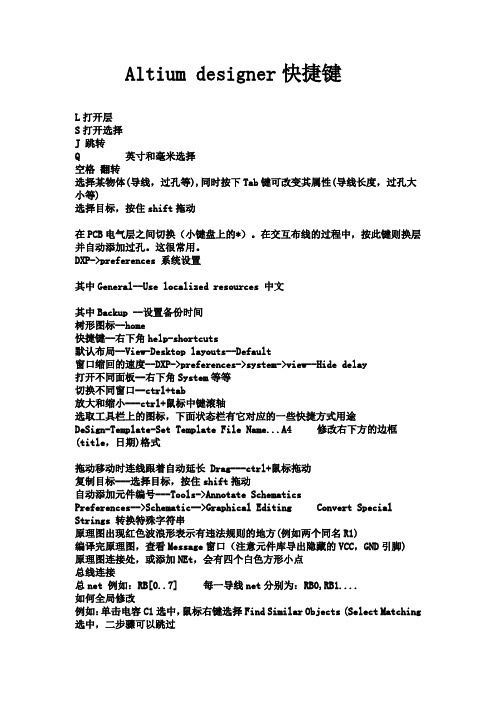
Altium designer快捷键L打开层S打开选择J 跳转Q 英寸和毫米选择空格翻转选择某物体(导线,过孔等),同时按下Tab键可改变其属性(导线长度,过孔大小等)选择目标,按住shift拖动在PCB电气层之间切换(小键盘上的*)。
在交互布线的过程中,按此键则换层并自动添加过孔。
这很常用。
DXP->preferences 系统设置其中General--Use localized resources 中文其中Backup --设置备份时间树形图标--home快捷键--右下角help-shortcuts默认布局--View-Desktop layouts--Default窗口缩回的速度--DXP->preferences->system->view--Hide delay打开不同面板--右下角System等等切换不同窗口--ctrl+tab放大和缩小---ctrl+鼠标中键滚轴选取工具栏上的图标,下面状态栏有它对应的一些快捷方式用途DeSign-Template-Set Template File Name...A4 修改右下方的边框(title,日期)格式拖动移动时连线跟着自动延长 Drag---ctrl+鼠标拖动复制目标---选择目标,按住shift拖动自动添加元件编号---Tools->Annotate SchematicsPreferences-->Schematic-->Graphical Editing Convert Special Strings 转换特殊字符串原理图出现红色波浪形表示有违法规则的地方(例如两个同名R1)编译完原理图,查看Message窗口(注意元件库导出隐藏的VCC,GND引脚)原理图连接处,或添加NEt,会有四个白色方形小点总线连接总net 例如:RB[0..7] 每一导线net分别为:RB0,RB1....如何全局修改例如:单击电容C1选中,鼠标右键选择Find Similar Objects (Select Matching 选中,二步骤可以跳过(1) Part Comment ---same Current Footprint ---same ,点击OK按钮(2) Select ALL(3) SCH Inspector 窗口修改 FootprintTools-->FootPrint Manager分层设计(1)一种水平设置,N个分图,net设置全局(project-->projectoptions--> Identifier Scope..Gloal) 不推荐(2)一种垂直设置,一个总图(Sheet Entry),N个分图(PORT) 连接只能Sheet Entry到PORT第二种方法:(1)Place sheet Symbol(方框) 和 sheet Entry(放在方框边界内侧)(2)选择sheet Symbol,右键选择"Sheet symbol actions"--creat sheet from symbol原理图库(1) File-->New-->Library-->sch..(2) 右边下方SCH打开SCH Library 窗口(3) Place->RecTangle,注意放在原点(4) Library Components PropertiesDesignator U?Comment max232Symbol Refernece max234(5) 可将一个元件库分为两个Part,例如parta,partb(通过Tools-->new part)特殊用途:选择该元件,按F1打开该元件的pdf文档Library Components Properties-->Parameters for Component -->Add.. Name: HelpURL Value: C:\zy\abc.pdf#page=5PCB库(1) File-->New-->Library-->pcb..(2) 右边下方PCB打开pcb Library 窗口IPC FootPrint wizard..(比较有用)画图要焊盘要比datasheet中长1mm集成库(1) File-->New-->Project-->Interger Library(2) 新建sch.lib和pcb.lib, 在sch.lib中选择Tools-->Model Manage....(3) Project-->Compile Integrated Library盲孔(BIIND VIA):从印制板内仅延展到一个表层的导通孔。
Altium Designer 快捷键
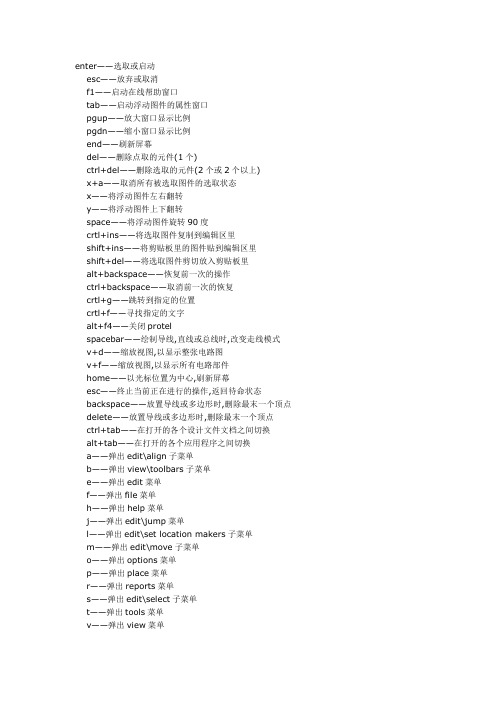
enter——选取或启动esc——放弃或取消f1——启动在线帮助窗口tab——启动浮动图件的属性窗口pgup——放大窗口显示比例pgdn——缩小窗口显示比例end——刷新屏幕del——删除点取的元件(1个)ctrl+del——删除选取的元件(2个或2个以上)x+a——取消所有被选取图件的选取状态x——将浮动图件左右翻转y——将浮动图件上下翻转space——将浮动图件旋转90度crtl+ins——将选取图件复制到编辑区里shift+ins——将剪贴板里的图件贴到编辑区里shift+del——将选取图件剪切放入剪贴板里alt+backspace——恢复前一次的操作ctrl+backspace——取消前一次的恢复crtl+g——跳转到指定的位置crtl+f——寻找指定的文字alt+f4——关闭protelspacebar——绘制导线,直线或总线时,改变走线模式 v+d——缩放视图,以显示整张电路图v+f——缩放视图,以显示所有电路部件home——以光标位置为中心,刷新屏幕esc——终止当前正在进行的操作,返回待命状态backspace——放置导线或多边形时,删除最末一个顶点 delete——放置导线或多边形时,删除最末一个顶点ctrl+tab——在打开的各个设计文件文档之间切换alt+tab——在打开的各个应用程序之间切换a——弹出edit\align子菜单b——弹出view\toolbars子菜单e——弹出edit菜单f——弹出file菜单h——弹出help菜单j——弹出edit\jump菜单l——弹出edit\set location makers子菜单m——弹出edit\move子菜单o——弹出options菜单p——弹出place菜单r——弹出reports菜单s——弹出edit\select子菜单t——弹出tools菜单v——弹出view菜单w——弹出window菜单x——弹出edit\deselect菜单z——弹出zoom菜单左箭头——光标左移1个电气栅格shift+左箭头——光标左移10个电气栅格右箭头——光标右移1个电气栅格shift+右箭头——光标右移10个电气栅格上箭头——光标上移1个电气栅格shift+上箭头——光标上移10个电气栅格下箭头——光标下移1个电气栅格shift+下箭头——光标下移10个电气栅格ctrl+1——以零件原来的尺寸的大小显示图纸ctrl+2——以零件原来的尺寸的200%显示图纸ctrl+4——以零件原来的尺寸的400%显示图纸ctrl+5——以零件原来的尺寸的50%显示图纸ctrl+f——查找指定字符ctrl+g——查找替换字符ctrl+b——将选定对象以下边缘为基准,底部对齐ctrl+t——将选定对象以上边缘为基准,顶部对齐ctrl+l——将选定对象以左边缘为基准,靠左对齐ctrl+r——将选定对象以右边缘为基准,靠右对齐ctrl+h——将选定对象以左右边缘的中心线为基准,水平居中排列 ctrl+v——将选定对象以上下边缘的中心线为基准,垂直居中排列 ctrl+shift+h——将选定对象在左右边缘之间,水平均布ctrl+shift+v——将选定对象在上下边缘之间,垂直均布f3——查找下一个匹配字符shift+f4——将打开的所有文档窗口平铺显示shift+f5——将打开的所有文档窗口层叠显示shift+单左鼠——选定单个对象crtl+单左鼠,再释放crtl——拖动单个对象shift+ctrl+左鼠——移动单个对象按ctrl后移动或拖动——移动对象时,不受电器格点限制按alt后移动或拖动——移动对象时,保持垂直方向按shift+alt后移动或拖动——移动对象时,保持水平方向。
- 1、下载文档前请自行甄别文档内容的完整性,平台不提供额外的编辑、内容补充、找答案等附加服务。
- 2、"仅部分预览"的文档,不可在线预览部分如存在完整性等问题,可反馈申请退款(可完整预览的文档不适用该条件!)。
- 3、如文档侵犯您的权益,请联系客服反馈,我们会尽快为您处理(人工客服工作时间:9:00-18:30)。
原理图常用快捷键
1 XA取消全选;
2 SA全选;
3 End刷新;
4 ED 删除元件
5 EN ,shift+f 全局修改;
6 Shift+ctrl+T 上对齐;
7 Shift+ctrl+B 下对齐
8 Shift+ctrl+L 左对齐
9 Shift+ctrl+R 右对齐
10 Shift+ctrl+H 左右居中
11 Shift+ctrl+V 上下居中
12 Ctrl+F 查找原件
13 Ctrl+滚动滑轮
14 pgup pudn 缩放图纸大小
15 PW 放置导线
16 VD 整个图纸全屏显示
17 VF 所有元件全屏显示
18 V A 查看某一部分
19 PN 放置网络标号
20 FN 新建
21 FL全部保存
22 TA 元件自动编号
23 VS 状态栏的显示隐藏
24 TS 在原理图中选中快速切换到pcb中
25 Ctrl+S 保存
26 VS 下边框显示和隐藏
元件库快捷键
1 TC 新建元件
2 TE 重命名元件
3 PP 放置引脚
4 PL 划线
5 JO 坐标原点
6 MB 送到后面
7 MV 带到前面
PCB库快捷键
1 JR 寻找原点
2 TC 新建原件
3 G 选择距离
4 PP 放焊盘
PCB常用快捷键
1 UA 撤销布线
2 Q 公英制转换
3 PG 覆铜
4 VD 显示全图
5 End刷新
6 PT 连接导线
7 PV 放置过孔
8 “*”号切换层
9 UC 删除两个焊盘直接的线
10 UN 删除整个线的网络
11 TE 补泪滴
12 G 捕捉距离
13 Ctrl+D 显示设置
14 Shift+ctrl+T 上对齐
15 Shift+ctrl+B 下对齐
16 Shift+ctrl+H 左右居中
17 Shift+ctrl+V 上下居中
18 Shift+ctrl+L 左对齐
19 Shift+ctrl+R 右对齐
20“-”“+”层的切换21VGV 格,点转换
22 EOS 找原点
23 Ctrl+M 测量距离
24 DSD 切板
25 “A”弹出元件排列快捷键
26 Shift+Alt+L 元件右对齐
27 Shift+Alt+G 元件左对齐
28 Shift+Alt+I 元件上对齐29Shift+Alt+N 元件下对齐。
